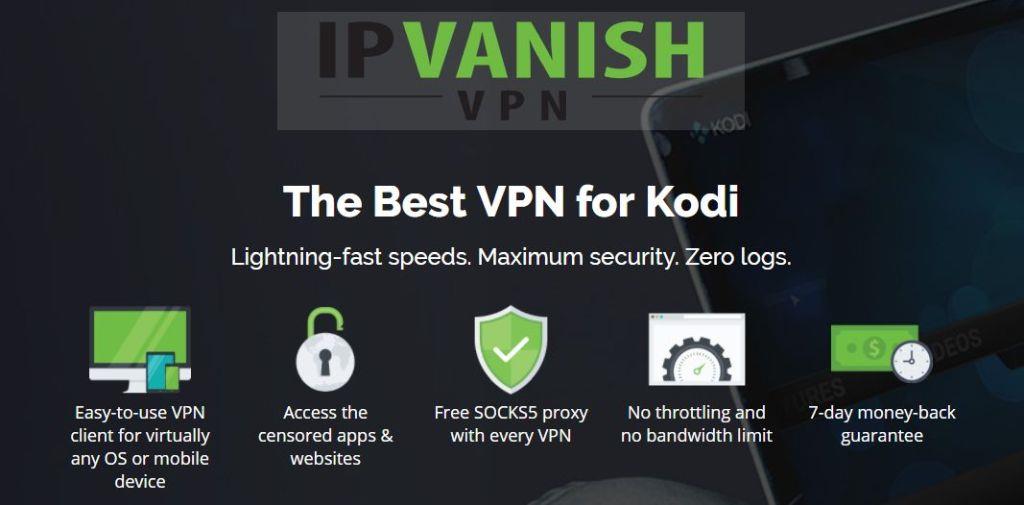Vous avez peut-être récemment remarqué des problèmes avec les extensions populaires Covenant et Elysium pour Kodi. Ces deux extensions très similaires permettent de diffuser des films et des séries TV via votre système Kodi. Cependant, certains utilisateurs rencontrent des problèmes de plantage lors de l'exécution de certaines fonctions, comme dans les sections de catégories. Ce problème est dû au lien entre ces extensions et la source de leurs informations sur les films, telles que le synopsis, les affiches et les acteurs principaux, qui provient du site web The Move Database. Il arrive que le site web The Movie Database soit surchargé de requêtes, ce qui l'empêche de répondre aux requêtes des extensions Kodi, provoquant ainsi le plantage de ces dernières.
Heureusement, il existe une solution à ce problème ! Si vous rencontrez des problèmes avec votre extension Covenant ou Elysium, la méthode ci-dessous pourrait bien résoudre le problème. Elle consiste à générer une clé API pour accéder à The Movie Database, puis à l'ajouter à votre extension. Si cela vous semble compliqué, pas d'inquiétude : nous vous expliquerons étape par étape comment créer votre propre clé API TMDB pour Kodi , puis comment l'ajouter à votre système.
Avant d'utiliser les modules complémentaires Kodi, vous avez besoin d'un VPN
Si vous utilisez des extensions Kodi comme Elysium ou Covenant, soyez vigilant, car elles peuvent toutes deux vous permettre d'accéder à du contenu protégé par des droits d'auteur. Bien que nous ne cautionnions pas le streaming de contenu restreint, vous pourriez néanmoins y accéder par accident et vous exposer à une amende si vous le faites via une connexion internet non sécurisée.
Pour éviter cela et pouvoir regarder du contenu en streaming en toute sécurité avec les extensions Kodi, nous vous recommandons vivement d'utiliser un VPN. Ce service chiffre toutes les données que vous envoyez depuis votre ordinateur sur Internet. Ainsi, toute personne consultant votre activité en ligne ne peut voir que la quantité de données envoyées et reçues, mais pas les sites auxquels vous accédez ni le contenu que vous regardez. Choisir un fournisseur VPN peut s'avérer difficile, compte tenu de la multitude de services disponibles. Voici quatre facteurs clés à prendre en compte : une connexion rapide, la compatibilité avec plusieurs systèmes d'exploitation, de nombreux serveurs dans de nombreux pays et l'absence de journaux d'activité.
Pour les utilisateurs de Kodi, nous recommandons IPVanish
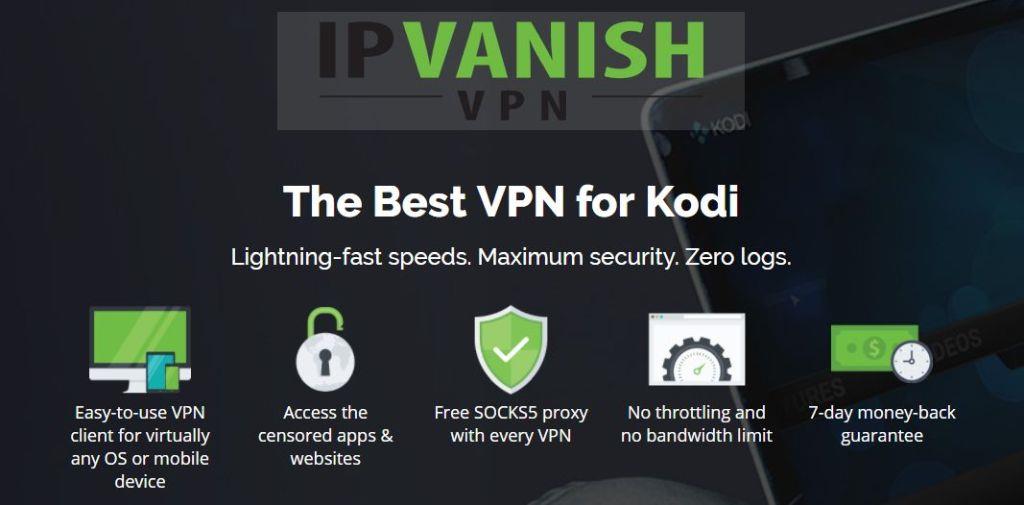
Notre premier choix pour un VPN avec Kodi est IPVanish . Ce service offre des connexions rapides, idéales pour le streaming vidéo HD, grâce notamment à son vaste réseau de 850 serveurs répartis dans 60 pays. Votre confidentialité est protégée par un chiffrement AES 256 bits et une politique stricte de non-journalisation. Enfin, IPVanish est disponible en tant qu'application dédiée sur la plupart des principaux appareils et systèmes d'exploitation, y compris la clé Amazon Fire TV.
IPVanish offre une garantie satisfait ou remboursé de 7 jours, ce qui signifie que vous avez une semaine pour le tester sans risque. Veuillez noter que les lecteurs de WebTech360 Tips peuvent économiser jusqu'à 60 % sur l'abonnement annuel d'IPVanish , ramenant le prix mensuel à seulement 4,87 $/mois.
Maintenant que vous disposez d'un VPN pour assurer votre sécurité lorsque vous utilisez des modules complémentaires pour Kodi, nous pouvons passer aux instructions de création et d'utilisation d'une clé API TMDB.
Comment créer une clé API TMDB
Afin de corriger les problèmes de fonctionnement des catégories des extensions Elysium et Covenant, nous devons obtenir une clé API individuelle auprès de The Movie Database. Si vous n'avez jamais utilisé de clé API ou si cela vous semble intimidant, pas d'inquiétude !
La clé API est une courte chaîne de texte et de chiffres. Lorsque vous envoyez une requête à une base de données comme The Movie Database, par exemple lorsque vous survolez un titre de film dans votre bibliothèque d'extensions et qu'un synopsis et d'autres détails s'affichent, cette requête demande des informations à la base de données. Lorsque de nombreuses requêtes similaires proviennent de la même source et au même moment (par exemple, lorsque plusieurs utilisateurs utilisent Elysium ou Covenant simultanément), la base de données peut bloquer les requêtes pour éviter une surcharge du serveur. Cela signifie que votre extension ne peut pas obtenir les informations sur le film qu'elle doit afficher, ce qui peut entraîner un plantage.
Grâce à cette solution, nous allons générer notre propre clé d'accès à The Movie Database. Cette clé API est envoyée aux serveurs de The Movie Database lors de chaque requête de données. Grâce à notre propre clé, la base de données ne risque pas de bloquer les requêtes en raison d'un trop grand nombre de requêtes provenant du même endroit. En résumé, la clé indique simplement à The Movie Database que vous êtes une personne réelle souhaitant accéder à des données spécifiques, et non un robot ou un programme malveillant cherchant à attaquer la base de données.
Une fois la clé API installée, vous ne devriez plus rencontrer de problèmes de plantage d'Elysium ou de Covenant dans la section Catégories. Lisez la suite pour savoir comment générer votre propre clé et l'ajouter à vos extensions Kodi.
Voici comment créer une clé API The Movie Database pour Kodi :
- Tout d'abord, il faut créer un compte sur The Movie Database. Consultez la page d'accueil de la base de données sur https://www.themoviedb.org
- Accédez à la page d'inscription pour un compte à l'adresse https://www.themoviedb.org/account/signup?language=en
- Saisissez un nom d'utilisateur, un mot de passe et votre adresse e-mail. Cliquez sur « S'inscrire ».
- Vous allez recevoir un e-mail contenant un code de vérification. Cliquez sur le lien dans l'e-mail.
- Connectez-vous maintenant en utilisant votre nouveau nom d'utilisateur et votre nouveau mot de passe
- Cela vous redirigera vers votre nouvelle page de profil. Accédez ensuite aux paramètres en cliquant sur l' icône d'alimentation en haut à droite, puis sélectionnez « Paramètres » dans le menu déroulant.
- À gauche, vous verrez une liste d'options de menu en blanc. Cliquez sur API , en bas de la liste.
- Vous verrez maintenant les options de l'API. En haut, vous trouverez « API : Détails » et « Créer » . Cliquez sur « Créer ».
- Vous verrez alors deux options : une pour l' API Développeur et une pour l' API Professionnelle . Cliquez sur « Développeur ».
- Vous verrez une page de conditions générales. Faites défiler vers le bas et cliquez sur « Accepter ».
- Vous verrez alors apparaître un formulaire vous demandant vos informations. Si vous ne souhaitez pas les divulguer, vous pouvez remplir ce formulaire avec des informations de votre choix.
- Ceci générera votre clé. Vous verrez deux versions de la clé API : l'autorisation v3 et l'autorisation v4. Nous allons utiliser la version d'autorisation v3 ; copiez donc la clé depuis le champ ci-contre. La clé doit être une chaîne de lettres et de chiffres.
Comment utiliser votre clé API TMDB avec Covenant ou Elysium
Maintenant que vous avez généré une clé API The Movie Database, il vous suffit de l'insérer dans votre extension Elysium ou Covenant. Votre système Kodi pourra alors extraire les données de TMBD pour afficher les informations de catégorie sans surcharger le serveur. Vos informations de catégorie devraient donc être corrigées une fois l'opération terminée ; suivez simplement les étapes ci-dessous.
Voici comment utiliser votre nouvelle clé API The Movie Database avec le module complémentaire Kodi Elysium ou son module complémentaire de remplacement plus récent Covenant :
- Commencez sur votre page d'accueil Kodi
- Accéder aux modules complémentaires
- Accéder aux modules complémentaires vidéo
- Choisissez entre Covenant ou Élysée , selon votre choix. Le processus est identique pour les deux.
- Allez dans Outils puis dans PARAMÈTRES : Comptes
- Une fenêtre contextuelle s'ouvrira avec les paramètres.
- Dans Covenant, recherchez l'emplacement de TMDb avec API en dessous. Cliquez sur API.
- Dans Elysium, la mention « CLÉ API TMDB » apparaîtra, accompagnée de la clé API. Cliquez sur la clé API.
- Copiez et collez votre clé de The Movie Database dans la zone de saisie et cliquez sur OK
- Cliquez sur OK sur le côté droit de la boîte de paramètres
- C'est ça!
Conclusion
Générer et utiliser votre propre clé API The Movie Database vous permettra d'éviter les plantages de la section Catégories des modules complémentaires Elysium ou Covenant et d'optimiser leur fonctionnement. Avec votre propre clé API, vous pouvez extraire des données sur les films de The Movie Database sans surcharger le serveur. Cela évitera les plantages de vos modules complémentaires lors du chargement des métadonnées des films.
Si vous rencontrez des problèmes avec Elysium ou Covenant, cette solution vaut la peine d'être essayée, car elle est rapide et relativement simple. Créer un compte The Movie Database et obtenir une clé API est gratuit et rapide. Suivre ces étapes pourrait vous aider à résoudre votre problème.
Si vous rencontrez d'autres problèmes avec vos modules complémentaires Elysium ou Covenant, ou si vous avez trouvé un moyen de résoudre les problèmes avec ces modules complémentaires, faites-le nous savoir dans les commentaires ci-dessous !